
Fotos, die mit einem Smartphone während einer langen Reise oder einer Party aufgenommen wurden, haben einen sehr starken emotionalen Wert. Deshalb ist es wichtig, sich sehr darum zu kümmern. Anstatt sie in der Cloud zu speichern, bieten wir heute ein Tutorial an, in dem Sie lernen, wie Sie Ihre Fotos direkt von einem Smartphone auf einen USB-Stick übertragen können..
Schließen Sie Ihr Smartphone an einen USB-Stick an, um Ihre Fotos zu speichern
Wissen Sie, dass Ihr Smartphone viel mehr persönliche Informationen enthält als Ihr Computer? Und doch kümmern sich nur wenige Menschen wirklich um ihre Daten. Erst wenn die Fotos dauerhaft verloren gehen, erkennen Smartphone-Besitzer die Bedeutung von Backups.
Glücklicherweise ist es mit einem einfachen Kabel für ein paar Euro und einem USB-Stick durchaus möglich, Ihre sensibelsten Daten und insbesondere Ihre Fotos zu schützen. Für Interessenten finden Sie hier eine Lösung zum Speichern Ihrer E-Mails in Google Mail. Und im Gegensatz zur Cloud bietet das USB-Flash-Laufwerk die Besonderheit, dass es auf jedem Computergerät mit USB-Anschluss verwendet werden kann..
Der andere Vorteil des Wechselspeichers besteht darin, dass Sie auch ohne Internetverbindung auf Ihre Daten zugreifen können. Sie können sich daher überall beraten lassen (Zug, Flugzeug, offenes Land), ohne sich Gedanken über die 4G-Abdeckung Ihres Mobilfunkbetreibers oder sogar über Fragen der Vertraulichkeit und Sicherheit von Daten machen zu müssen.
In mehreren Hacking-Fällen wurden die mit dem Remote-Hosting von Daten verbundenen Risiken hervorgehoben. Jeder weiß, dass es kein Nullrisiko gibt. Daher kann kein Anbieter 100% ige Sicherheit für seinen Cloud-Service bieten..
OTG-kompatibles Smartphone?
Die meisten Smartphones verfügen über einen Micro-USB-Anschluss direkt unter dem Bildschirm. Das Vorhandensein dieses Anschlusses garantiert jedoch nicht, dass Sie einen USB-Stick an Ihr Telefon anschließen können. Bevor Sie mit der vollständigen Sicherung Ihrer Fotobibliothek beginnen, müssen Sie sicherstellen, dass Ihr Smartphone OTG-kompatibel ist.
USB On the GO (OTG) ist eine technische Spezifikation, mit der Sie Inhalte auf einem Wechselmedium von einem Android-Smartphone lesen und schreiben können. Der einfachste Weg herauszufinden, ob Ihr Smartphone oder Tablet diese Funktion unterstützt, besteht darin, die Verpackung auf das Vorhandensein des OTG-Logos zu überprüfen.
Wenn Sie es verloren haben, machen Sie sich keine Sorgen. Es gibt Dutzende von Apps im Play Store, um herauszufinden, ob Ihr Handy OTG-kompatibel ist.
- Starten Sie den Play Store auf Ihrem Smartphone
- Geben Sie das Suchfeld Easy OTG Checker ein oder klicken Sie auf den nebenstehenden Link
- Laden Sie die App herunter
- Klicken Sie nach Abschluss der Installation auf das Symbol, um die Konfiguration Ihres Mobiltelefons zu erkennen
- Wenn die grüne Kerbe auf dem Bildschirm Ihres Mobiltelefons angezeigt wird, ist Ihr Gerät OTG-kompatibel
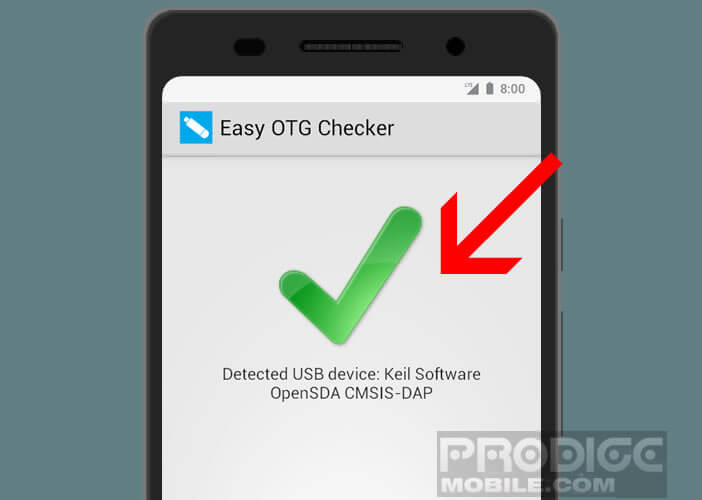
- Wenn Sie andererseits ein rotes Kreuz sehen, ist Ihr Telefon nicht kompatibel. Sie können Ihre Fotos nicht mit einem USB-Stick speichern.
Beachten Sie, dass nicht alle Geräte USB OTG unterstützen. Diese Funktion muss vom Hersteller Ihres Telefons aktiviert werden. Beachten Sie auch, dass bei einigen Smartphones der Micro-USB-Anschluss nicht genügend Strom liefert, um ein Wechseldatenträgergerät zu betreiben.
In diesen Fällen müssen Sie in ein USB-OTG-Y-Kabel mit zwei Anschlüssen investieren. Die erste wird verwendet, um Ihr Gerät für die Datenübertragung anzuschließen, während die zweite an eine Stromquelle angeschlossen wird, um Ihre Speichereinheit mit Strom zu versorgen.
Übertragen Sie Fotos von Ihrem Android-Smartphone auf ein USB-Speichergerät
Flash-Speicherlaufwerke (USB-Stick) sind die einfachste und zugänglichste Lösung zum Speichern mobiler Spendendaten. Beim Anschließen eines USB-Sticks an Ihr Mobiltelefon können jedoch Probleme auftreten.
Wenn Ihr Gerät über eine doppelte Verbindung verfügt (Micro-USB und herkömmliches USB), können Sie Ihren Schlüssel sowohl an Ihr Smartphone als auch an Ihren Computer anschließen. Wenn Sie andererseits einen Schlüssel mit nur einem USB-Anschluss haben, müssen Sie in einen Adapter investieren. Letzteres kostet auf E-Commerce-Sites nur wenige Euro.
- Verbinden Sie den Schlüssel mit Ihrem Smartphone
- Es wird automatisch eine Benachrichtigung angezeigt, die Sie darüber informiert, dass die Verbindung erfolgreich hergestellt wurde
- Starten Sie dann Ihren Dateimanager. Wenn Sie noch keine haben, lade ich Sie ein, Dateien von Google zu installieren, die kostenlos im Play Store erhältlich sind
- Google Signed File Explorer für Android unterstützt USB-OTG-Speichergeräte
- Klicken Sie dann auf die Schaltfläche Interner Speicher
- Öffnen Sie den DCIM-Ordner und dann Kamera
- Drücken Sie die Menütaste oben rechts auf dem Bildschirm
- Klicken Sie auf die Option Alle auswählen
- Drücken Sie die Menütaste erneut
- Wählen Sie die Option Kopieren nach
- Wählen Sie aus der Liste der Optionen Ihren USB-Stick
Die Anwendung "Dateien von Google" überträgt alle Ihre Fotos auf Ihren USB-Stick im gewünschten Ordner. Wenn Sie fertig sind, vergessen Sie nicht, das Benachrichtigungsfeld zu öffnen (schieben Sie Ihren Finger von oben nach unten auf den Bildschirm) und drücken Sie dann die Taste USB-Schlüssel auswerfen.
Wenn es nicht funktioniert, finden Sie hier eine andere Methode, um einen USB-Stick sicher von einem Smartphone zu entfernen.
- Tippen Sie auf das Symbol Einstellungen
- Öffnen Sie den Bereich Speicher
- Klicken Sie auf das Auswurfsymbol neben dem USB-Stick
- Eine Meldung informiert Sie darüber, dass der USB-Stick sicher ausgeworfen wurde
Was tun, wenn der USB-Stick von Windows nicht erkannt wird?
Android weigert sich, Ihr Speichergerät zu erkennen? Zunächst müssen Sie sicherstellen, dass Ihr USB-Stick im FAT 32-Format vorliegt. Gehen Sie wie folgt vor, um das Dateiformat eines USB-Sticks zu ermitteln.
- Schließen Sie Ihren USB-Stick an einen der USB-Anschlüsse Ihres Computers an
- Starten Sie den Windows Explorer
- Klicken Sie auf das Symbol Dieser PC
- Suchen Sie den USB-Stick im Abschnitt Geräte und Laufwerke
- Klicken Sie mit der rechten Maustaste auf das Logo des USB-Sticks
- Wählen Sie die Option Eigenschaften
- Schauen Sie sich den Eintrag mit dem Titel Dateisystem (NTFS, FAT32 oder exFAT) an.
Beachten Sie, dass Android einen in NTFS formatierten USB-Stick nicht erkennen kann. Anstatt das Gerät in FAT 32 neu zu formatieren, finden Sie hier eine Lösung zum Anschließen einer austauschbaren Festplatte oder eines USB-Sticks in NTFS.